これから本格的にアフィリエイトを始めるためのSEO対策として、「google キーワードプランナー」の利用を考えている方がおられると思います。
私もそのうちの一人でして、「google キーワードプランナー」へのログインを試みたところ、google広告に関する画面が表示され、肝心の「google キーワードプランナー」に辿り着くことができず試行錯誤すること約1時間。
なんとか「google キーワードプランナー」に辿り着き利用することはできたのですが、私と同じように
「google キーワードプランナー」になかなか辿り着くことができない方のために、今回はその方法について説明したいと思います。
最初に結論からいいますと、私がなかなか「google キーワードプランナー」に辿り着けなかった原因・・・・・、それは検索するときの「検索エンジン」にありました。
これから説明する内容は、検索エンジンの違い、つまり普段利用している検索エンジンが
「Google 検索」 か 「Bing 検索」かで大きく違う。
ということです。
検索エンジンが「Google」の場合
検索エンジンが「Google」である方は、文字検索からすぐに「google キーワードプランナー」に辿り着くことができますので、悩まずすぐに「google キーワードプランナー」を利用することができると思います。もちろん、グーグルのアカウントを持っている前提でログインします。
以下の手順で問題なく「google キーワードプランナー」に辿り着けます。

検索エンジンが「Bing」の場合
Windowsパソコンの場合、検索エンジンの初期設定は「Bing」です。この「Bing」の検索エンジンを使って「google キーワードプランナー」を検索して進んでいくと、Google広告の画面から先に進むやり方がすぐには分からないのです。( ノД`)シクシク…
まず、文字入力で検索を行います。

次に、検索結果から「Google広告」のサイトをクリックします。

Google広告のサイト画面の右上からログインします。
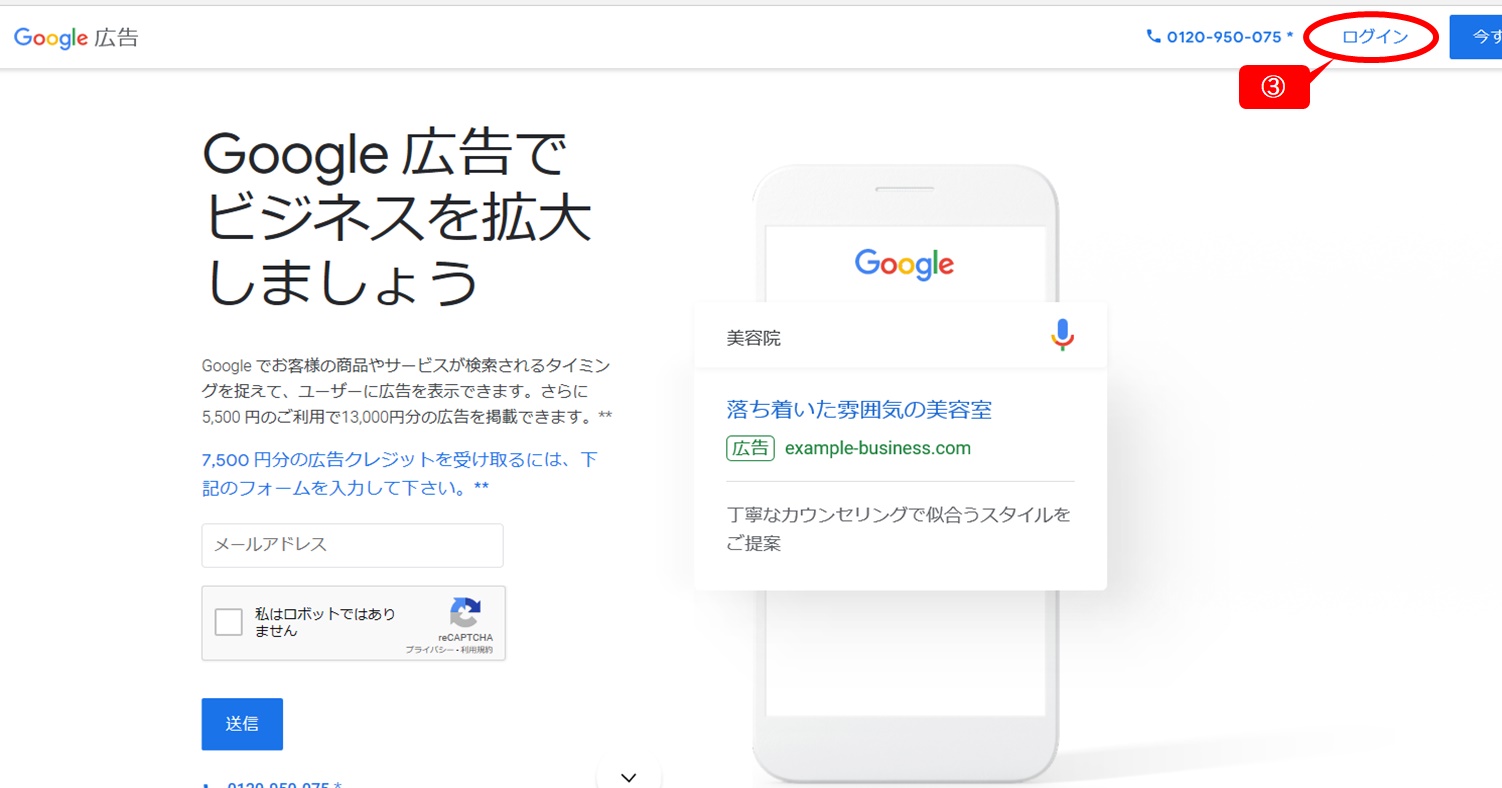
次に、一見画面上から「google キーワードプランナー」へアクセスする道が分からないのですが、画面右上の部分にポインタを当てると・・・・ 検索キーワードを入力する枠が表示されます!ここがポイントです。

あとは、検索入力枠に「google キーワードプランナー」と入力して検索すれば、「google キーワードプランナー」に辿り着くことができるわけです。
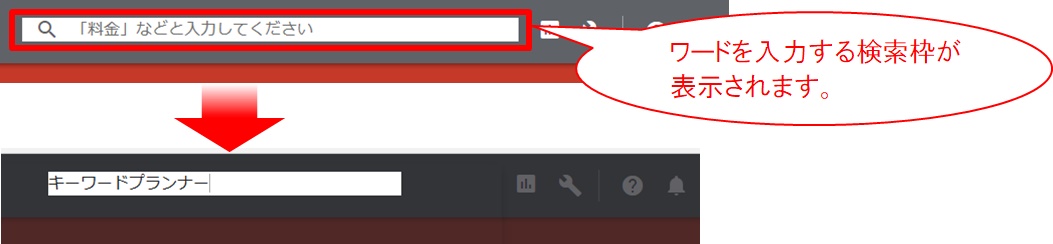
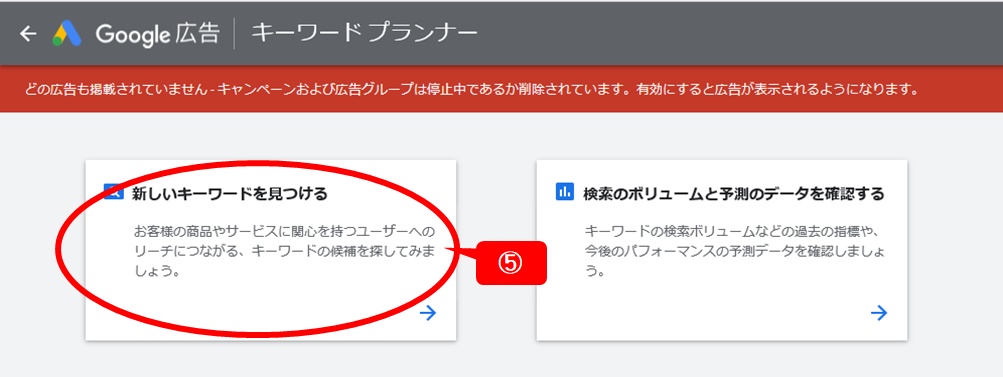
まとめ
まとめです。
「google キーワードプランナー」をWindowsパソコンで利用する際の注意点です。
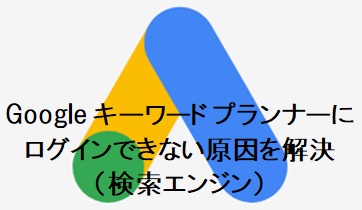






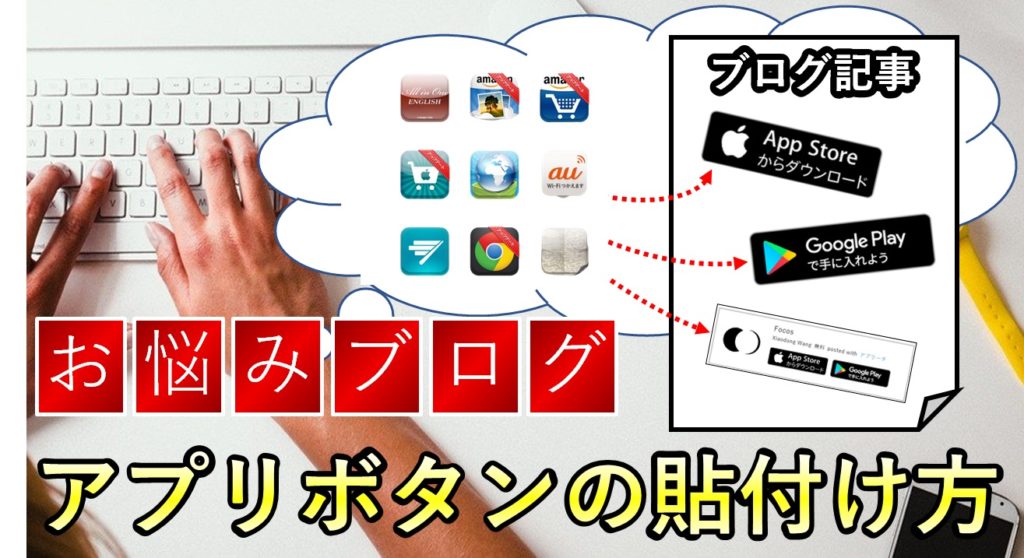


コメント